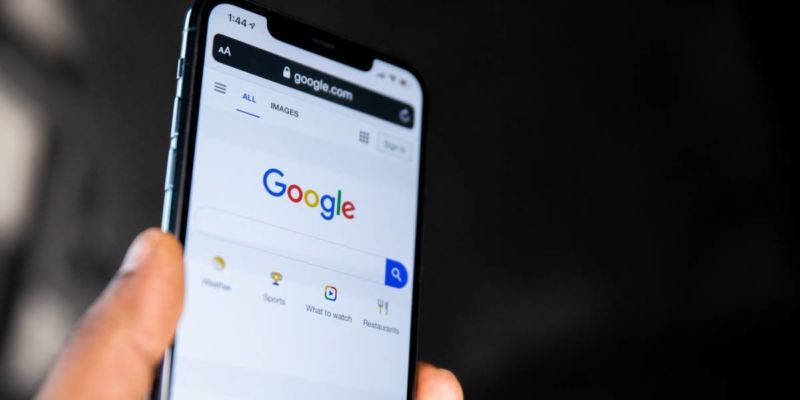Os bons blogs de tecnologia (nós, inclusive) sempre deixam como conselho manter os softwares atualizados (com pontuais exceções ao Windows 10, pois a Microsoft consegue ferrar com tudo). No caso do Google Chrome, a atualização é quase sempre obrigatória, pois ele é a porta de acesso à rede mundial de computadores para bilhões de pessoas ao redor do mundo.
Porém, não são todos os bons blogs de tecnologia (nós, inclusive) que explicam quais são os procedimentos corretos para verificar se o seu navegador conta com a mais recente versão do Google Chrome.
Por isso, vamos fazer a nossa lição de casa, e explicar como você pode identificar se a versão do Google Chrome instalada em seu computador ou smartphone está devidamente atualizada, identificando a sua versão.
Por que isso é importante na sua vida?
Você até pode esperar pela atualização no seu dispositivo, já que o Google Chrome exibe uma pequena notificação informando que você tem uma nova versão do navegador para instalar no seu equipamento. Porém, em determinados momentos, é fundamental se antecipar um passo ao Google, verificando se a versão do navegador web não é a mais recente e providenciando a atualização por conta própria.
É importante lembrar ao amigo leitor que algumas ameaças virtuais podem aparecer na internet de uma hora para outra, e nem sempre o Google envia uma atualização para corrigir um problema pontual tão rápido quanto o ideal. Por isso, é importante que você, em momentos pontuais, realize a atualização manual do Google Chrome sempre que problemas mais sérios podem aparecer.
Além disso, é fundamental reforçar que o bom senso também ajuda a proteger a sua navegação e os seus dados na web. De nada vale você atualizar rapidamente o seu Google Chrome se você continua fazendo downloads de vídeos de sites suspeitos ou de procedência duvidosa. E ter senso comum na internet é um exercício diário.
Como identificar a versão do Google Chrome
O processo é bem simples, e não requer muita prática ou habilidade do usuário. Vale lembrar que as atualizações do Google Chrome acontecem em segundo plano, e que a versão atual pode não estar atualizada (mas sempre vai ter uma indicação clara no navegador sobre a necessidade em realizar a atualização).
- No seu computador, abra o Chrome.
- No canto superior direito, vá em Mais.
- Se houver uma atualização pendente, o ícone terá uma cor diferente:
Verde: uma atualização foi postada menos de 2 dias atrás.
Laranja: uma atualização foi lançada cerca de 4 dias atrás.
Vermelho: uma atualização foi postada pelo menos uma semana atrás.
Para atualizar o Google Chrome
- No seu computador, abra o Chrome.
- No canto superior direito, clique em Mais.
- Clique em Atualizar Google Chrome.
- Importante: se você não conseguir encontrar este botão, significa que você está usando a versão mais recente do navegador.
- Clique em Reiniciar.
O navegador vai salvar todas as guias e janelas abertas, que serão reabertas automaticamente quando o software for reiniciado. Suas janelas anônimas não serão abertas novamente quando o Chrome for reiniciado. Se você preferir não reiniciar seu navegador imediatamente, clique em Agora não. Na próxima vez que você reiniciá-lo, a atualização será aplicada.
Para atualizar o Google Chrome no seu dispositivo móvel
- Em seu telefone ou tablet Android, abra o aplicativo Google Play Store.
- No canto superior esquerdo, toque em Menu e, depois, em Meus aplicativos e jogos.
- Em “Atualizações”, procure Chrome Chrome.
- Ao lado do Chrome, toque em Atualizar.